Как создать свой триггер оповещения в vCenter 5.x

Всем привет! В минувший раз мы с вами разобрали "Как получить список включенных виртуальных машин через PowerCLI", это было очень полезно и всегда актуально на практике. Сегодня расскажу, как создать свой триггер оповещения в vCenter 5.x. Ранее мы уже рассматривали Как создать email оповещение alerts в vCenter 5.x. Триггеры вообще очень полезная вещь, которая может автоматизировать многие вещи в vCenter. Уверен, что у каждого из вас есть свои варианты того, что хотелось бы получать на почту.
Переходим на верхний уровень vCenter и выбираем вкладку Alarms-Difinitions и щелкаем правым кликом по пустому месту. Выбираем New Alarm.
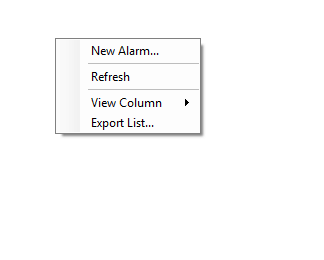
В открывшемся окне заполняем имя и описание, так же нужно выбрать что именно будет мониториться, выбор довольно неплох, начиная от хостов ESXI и заканчивая свитчами.
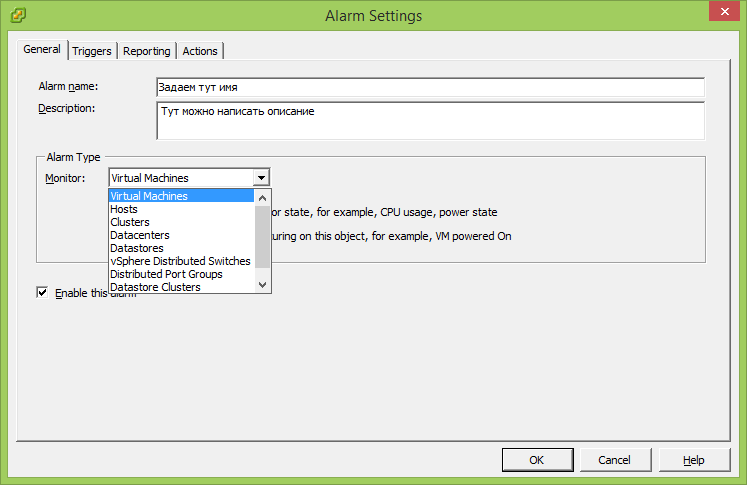
Переходим на вкладку Triggers и выбираем условия при которых он будет срабатывать. Условий может быть несколько. Можно настроить что триггер сработал при выполнении либо всех условий либо любого из заданного.
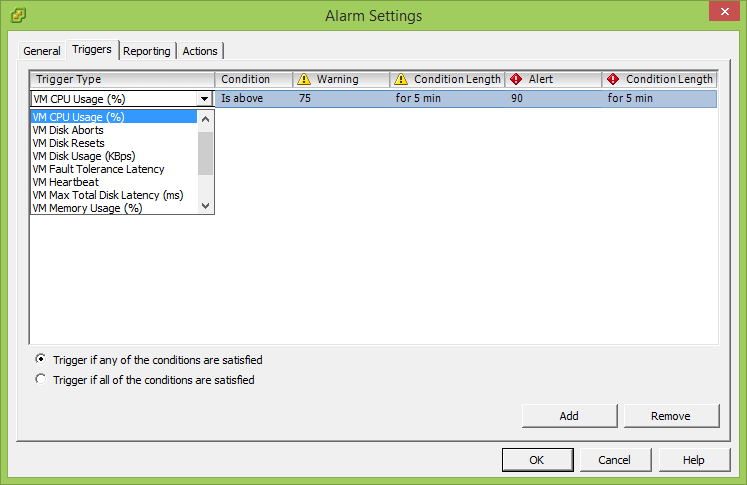
Далее переходим на вкладку Reporting и выбираем время повторной проверки.
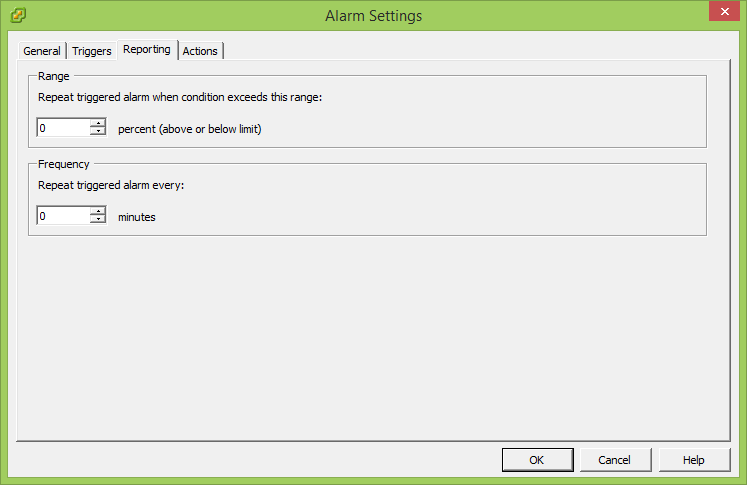
и наконец вкладка Actions, попросит вас выбрать какое действие или действия нужно выполнить при данном триггере.
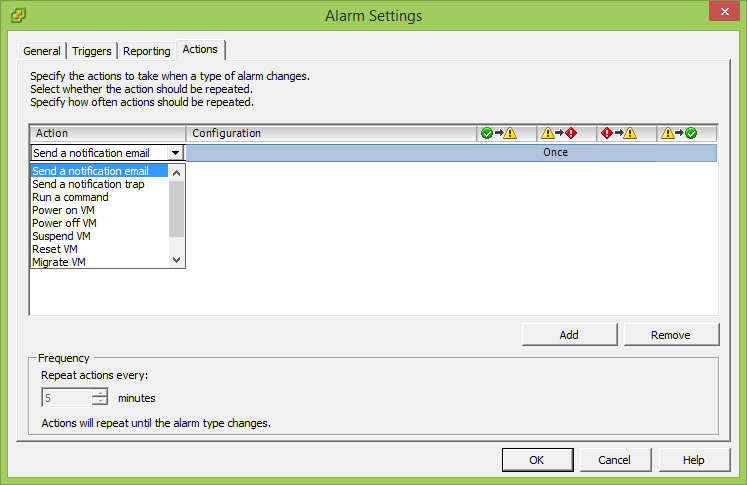
Вот так вот просто создать свой триггер оповещения в vCenter 5.x.
Как восстановить дефолтные значение тригеров vCenter
Для восстановления дефолтных значений триггеров vCenter можно воспользоваться PowerCLI, который предоставляет возможность управления vSphere с помощью командлетов PowerShell. Вот пример скрипта PowerShell, который сбрасывает все триггеры на значения по умолчанию:
# Подключение к vCenter Server
Connect-VIServer -Server "ваш_vCenter_Server" -User "ваш_пользователь" -Password "ваш_пароль"
# Получение списка всех триггеров
$triggers = Get-AlarmDefinition
# Сброс всех триггеров на значения по умолчанию
foreach ($trigger in $triggers) {
$trigger | Set-AlarmDefinition -Default
}
# Отключение от vCenter Server
Disconnect-VIServer -Server "ваш_vCenter_Server" -Confirm:$false
Сбросить триггеры на значения по умолчанию через графический интерфейс vSphere Client. Вот как это можно сделать:
- Откройте vSphere Client и подключитесь к вашему vCenter Server.
- Перейдите в раздел "Hosts and Clusters" (Хосты и Кластеры) и выберите нужный объект (хост, кластер и т. д.).
- Нажмите на вкладку "Configure" (Настройка) для выбранного объекта.
- В левой части экрана выберите "Alarm Definitions" (Определения тревог).
- В списке определений тревог выберите триггер, который вы хотите сбросить на значения по умолчанию.
- Нажмите на кнопку "Actions" (Действия) и выберите "Reset to default" (Сбросить на значения по умолчанию).
Этим действием вы сбросите выбранный триггер на значения по умолчанию. Повторите этот процесс для всех необходимых триггеров, которые вы хотите сбросить. Материал сайта pyatilistnik.org







Добрый день!
Не подскажите как настроить триггер VMWare vCentre 5.5, когда отваливается VMWare Tools в виртуалке?
Я бы сделал это с помощью забикса
Подскажите, пожалуйста, что нужно написать в поле Configuration во вкладке Action при настройке Send a notification email, чтобы он отправил на почту отбивку? Просто адрес? Или текст письма тоже можно/нужно задать?
А как восстановить дефолтные значение тригеров?
Василий, я дополнил статью можете пользоваться